Mac配列キーボードの最高峰と言えばコレしかない。
東プレ「REALFORCE SA for Mac」
2019年4月に発売された「REALFORCE SA for Mac」は日本語配列・フルキーボードのみでしたが、2019年12月ついにテンキーレスモデルの「REALFORCE TKL SA for Mac」が登場しました。TLKの文字列はテンキーレスという意味っすね。
しかも英語配列も同時に発売。
MacでREALFORCE使ってる人にとっては歓喜の発表ですよ。
そもそもMac配列の社外高級キーボードは少なく、Windowsのキーボードをカスタマイズして使うか、ペチペチの純正Magic Keyboardを使う以外の選択肢はないにも等しかった。
それが今回の「REALFORCE for Mac」のラインナップ追加により、日本語配列・英語配列・フルキーボード・テンキーレスと一通り揃ったことになります。
Macのための高級キーボードが揃い始めている。
ということで、迷わずiMacで使うキーボードを「REALFORCE TKL SA for Mac」に変えることにしました。
キー配列がMac仕様になったことや、キー荷重(押下圧)が30gとより軽いモデルを選んだのが大きな変更点。
一体どんなキーボードなのかチェックしてみたいと思います。
iMac × REALFORCE TKL SA for Mac

開封してすぐにiMacにUSB接続。このままMac仕様のキーボードとして使えます。
REALFORCE for Macは有線ケーブル接続でBluetooth式ではありませんが、僕の経験上デスクトップ専用キーボードとして使うなら絶対に有線がいい。
ノートPCやその他デバイスと切り替えて使うならBluetooth式に限るが、有線ケーブル式は電源(充電や乾電池)が不要だし、反応が遅れることもないので長く使う上でストレスがありません。
REALFORCEは自分が使いやすいようカスタマイズモデルを作れますが、僕はこのようにチョイスしました。

ブラック+シルバー/APCあり/日本語配列/静音/キー荷重30g
新たに登場したテンキーレスモデルは8種類あり、以下の順に選びます。
REALFORCE for Macの選び方
- 本体カラー・・ホワイト/ブラック
- APC・・あり/なし(キーが反応する深さを調整できる)
- レイアウト・・日本語配列/英語配列
- スイッチ音・・標準/静音
- キー荷重・・30g/変荷重
今まで使っていた『REALFORCE R2』と比較すると、キー配列が完全Mac仕様になったことやキートップのデザインが微妙に変わったくらい。

あとはキー荷重が45gから30gに下がったことくらいですね。
この・・30gのキー荷重が衝撃だった。
30gのキー荷重が極上すぎる
今まで使っていた『REALFORCE R2 PFU Limited Edition』はHHKBとREALFORCEのいいとこ取りをした限定モデル。「HHKB Professional Type-S」をベースにしたPFU専用のスペシャルキーボードです。
HHKBとREALFORCEの違いの一つとして、キー荷重が選択できるかどうかがあります。
キー荷重とは押下圧などとも呼ばれ、キーを押した時のに掛かる圧力のようなもの。
HHKBはキー荷重が45gのみだが、REALFORCEには選択肢があります。
| HHKB | REALFORCE |
| 固定荷重45g | 変荷重(30g/45g/55g) |
| 固定荷重30g | |
| 固定荷重45g | |
| 固定荷重55g |
この数字が小さければキーを押す時の負荷が軽い(=軽く叩くだけでタイピングできる)ということ。
僕の場合HHKBベースのキー荷重45gから、より軽くタイピングできる30gに変わったことになったが、
キー荷重30gは想像を超えるほど良かった。
軽くキーを押し込むだけで反応するので、最小限の指の動きでタイピングすることができる。
長時間キーボードを使う人や、大量にタイピングする人に向いているらしいが、実際使ってみて確かに納得しました。
イメージ的にはこんな感じかな。(※半分ふざけてるが)

まぁ、とにかくタイピングが快適で、キーを叩くというより、優しく撫でる感じで文字が打てる。
僕のキーボード遍歴からの経験だと・・
- メンブレン式(数千円の安価なキーボード)
⇒ 特に無意識で使ってた - メカニカル式(FILCO/CHERRY MX軸、赤・青・茶)
⇒ めっちゃ打ちやすい!軸色によってタイピング変わるの楽しい! - 静電容量無接点方式(東プレ/REALFORCE キー荷重45g)
⇒あー、もうコレ以外ないわ。最高 - 静電容量無接点方式(東プレ/REALFORCE for Mac キー荷重30g)
⇒コレ以外あったじゃん。最高
と、買い換えるたびに満足度が上がってる感じです。
何度書い直しても、現状はこのキーボードにたどり着くんじゃないかな。
Mac配列でストレスゼロ

Windowsの社外製キーボードをMacで使うには「Karabiner-Elements」でキー配列をカスタマイズして使う必要がありました。
ところが、1年ほど使ってみたが意外と不具合が出る。
それも地味に気が付かないほどの不具合で、設定したカスタマイズキーが使えなくなるなど地味にストレスを感じてました。
特にOSアップデート後は多かったですね。
僕の場合「Fn」を2回押して音声入力する事が多いが、この「Fn」がダメになることが多かった。
また、Macキーボードはスペースキー横の「eng」「kana」キーで「英語・かな」を切り替えられるという魅力があるが、こうした設定をしなくていいのもMac専用キーボードの特徴ですね。
僕がカスタマイズしたのは、CommandキーとOptionキーを入れ替えて、Windowsっぽく「戻る/コピペ」ができるようにしたくらい。
システム環境設定⇒キーボード⇒修飾キー

あとは音声入力「fn」2回押し ⇒ 「右command」2回押し、にしたくらいですね。
「Karabiner-Elements」のような面倒なソフト(便利だけど)を使わなくていいのが最高。
REALFORCE TKL SA for Macの機能をチェック
では、新モデルのREALFORCE TKL SA for Macはどんな機能が装備されているのか、ざっくりとまとめてみました。
専用ソフトウェアをDLして簡単カスタマイズ可能
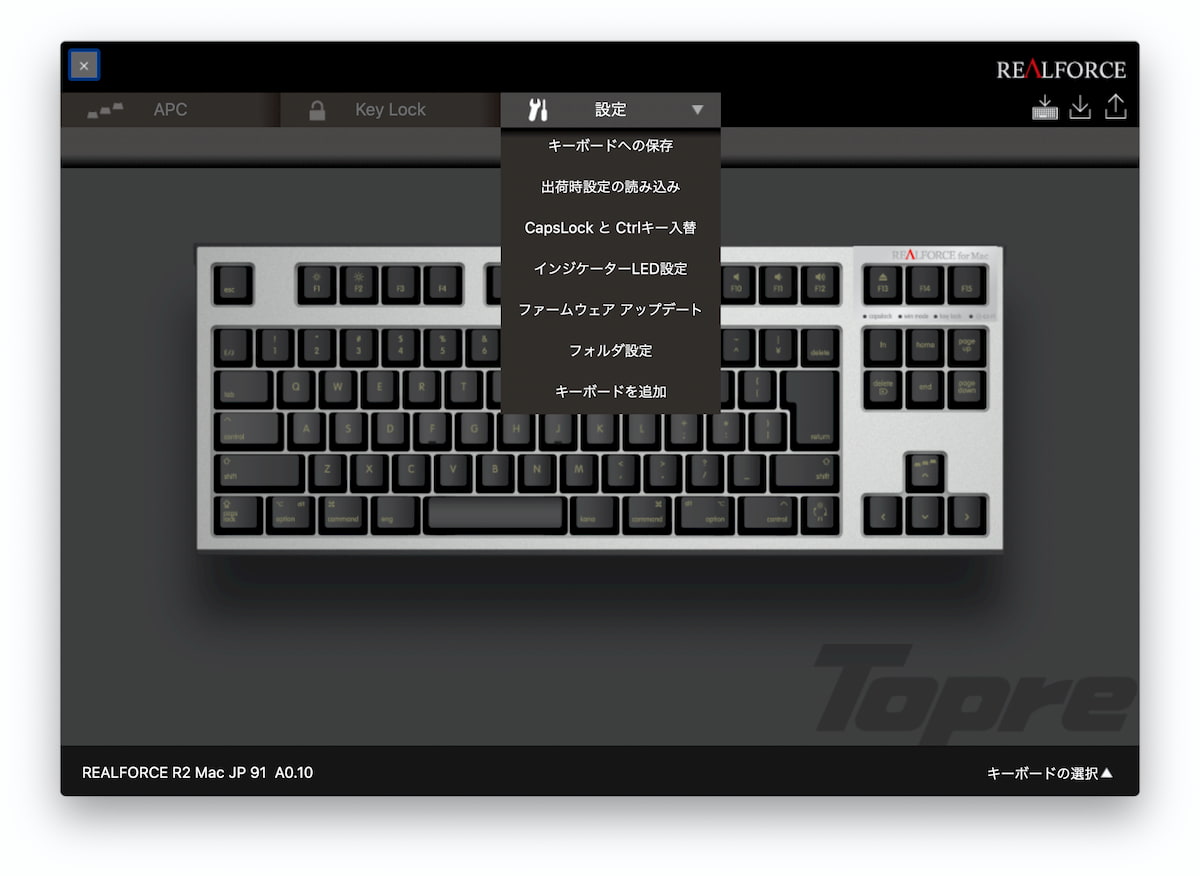
REALFORCE専用ソフトウェアを使うことで、各キースイッチの無効化、CapsLockとCtrlキーの入れ替え、インジケーターLEDの色設定、各キースイッチの反応位置(APC機能搭載モデルのみ)を個別に設定できます。
スイッチのオン位置を調節できるAPC機能搭載
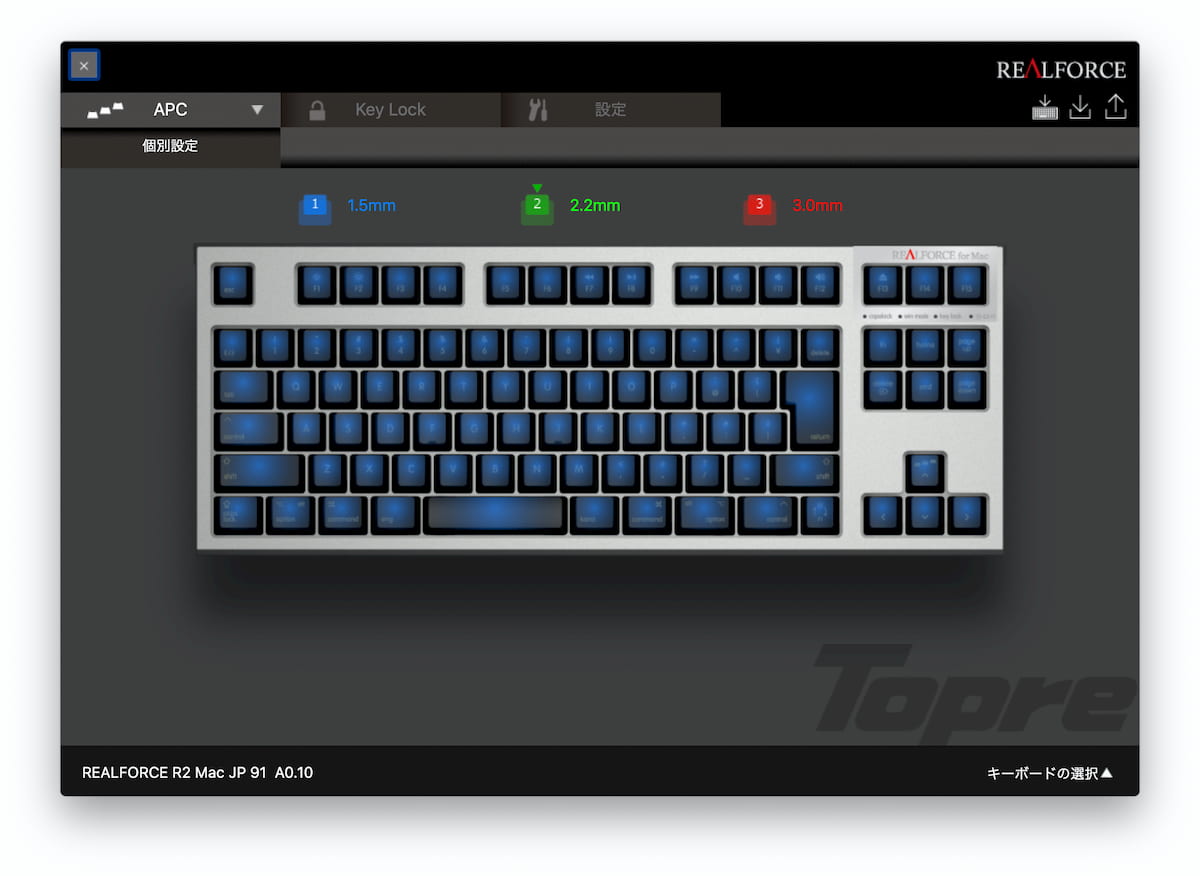
APC機能(アクチュエーションポイントチェンジャー)モデルは、各キースイッチのオン位置を1.5mm、2.2mm、3mmと3段階調整ができ、キースイッチの反応速度を最適化できます。
1.5mmなら軽く押すだけで反応するし、誤入力を防ぐなら3mmがいい。
現状だと僕は2.2mmで使っています。
さらにAPC機能はキー個別に設定ができるため、「Enterキーだけ3mmにする」なんてことも可能。
多分これを極めたらキーボードマスターだと思います。
インジケーターの色替えが可能

この辺は遊びツールになるが、CapsLockやWin modeなどの状況を知らせるインジケーターのLEDカラーを7色から選ぶことができ、LEDの明るさも調節可能。
これも専用ソフトウェアで簡単に変えることができます。

Function機能切り替えキーを搭載
画面の明るさ・音量・メディア操作などはマウスを使わずにキーワード上で操作可能。
ワンタッチで切り替えできる「Function機能切り替えキー」を搭載しており、特に何かすることなくF1〜F15、上下左右ボタンで操作することができます。
エルゴノミクスなステップスカルプチャー

REALFORCEはタイピングのプロに多く愛されているモデルだが、キートップが人間工学に基づいて段差が作られています。
ステップスカルプチャー構造と呼ばれ、指の動きにフィットしてキー入力がしやすくなっていて、長時間使っても疲れにくい構造になっているのが特徴です。
フェザータッチと呼ばれる静電容量無接点方式に加え、こうした物理的な構造もREALFORCEが多くのユーザーに愛用され続ける理由のひとつじゃないかと。
2段階の高さ調整


物理的に変えることができる高さ調整は2段階。
僕はパームレストを使うのでキーボードはフラットにして使う派です。

「キーボードでタイピングをするなら絶対に木製のパームレスト使ったほうがいい。」そんな話を聞いたことがありました。パームレストとはキーボードの手前に置き、タイピング時に手の平を乗せるクッション台のこと。pa[…]
総評:REALFORCE TKL SA for Mac を使ってみて

高級キーボード市場が盛り上がっている今、私自身もキーボードの違いによってタイピングの快適さや疲労度が全然違うことを実感するようになりました。そもそもキーボードは「タイピングすることで文字を打つ」ものだが、高級キーボードは「指の動きが[…]










